Como desativar aplicativos de inicialização automática no Android
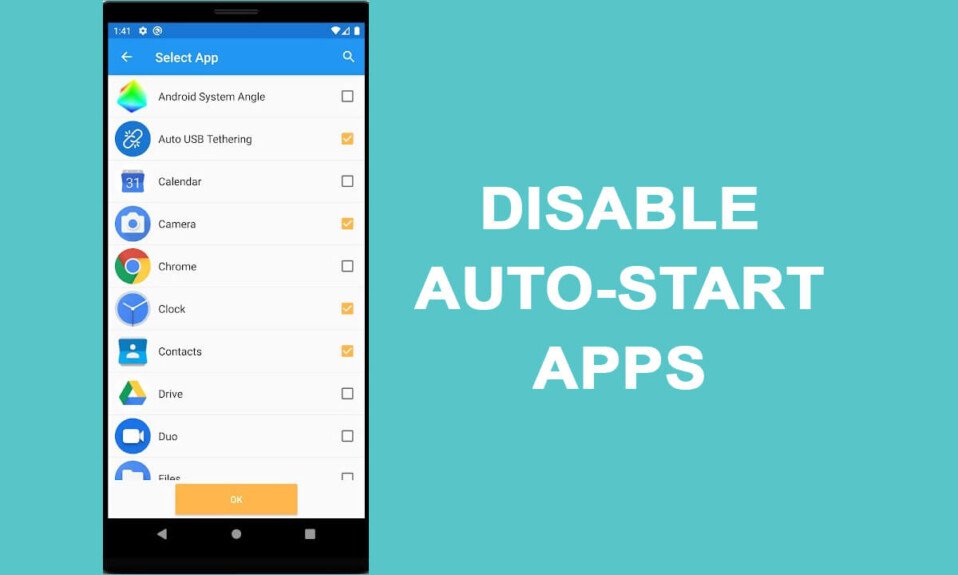
(Android)Os smartphones Android oferecem ótimos recursos para seus usuários para a melhor experiência Android . Há momentos em que alguns aplicativos no seu dispositivo são iniciados automaticamente quando você liga o telefone. Alguns usuários também sentem que o dispositivo fica mais lento quando os aplicativos são iniciados automaticamente, pois esses aplicativos podem esgotar o nível da bateria(battery level) do telefone . Os aplicativos podem ser irritantes quando são iniciados automaticamente e esgotam a bateria do seu telefone, podendo até deixar seu dispositivo mais lento. Portanto, para ajudá-lo, temos um guia sobre como desativar aplicativos de inicialização automática no Android(how to disable auto-start apps on Android) que você pode seguir.

Como desativar aplicativos de inicialização automática no Android(How to Disable Auto-start Apps on Android)
Razões para impedir que aplicativos sejam iniciados automaticamente no Android(Reasons to Prevent Apps from Auto-start on Android)
Você pode ter vários aplicativos em seu dispositivo e alguns deles podem ser desnecessários ou indesejados. Esses aplicativos podem ser iniciados automaticamente sem que você os inicie manualmente, o que pode ser um problema para os usuários do Android . É por isso que muitos usuários do Android desejam impedir que os aplicativos iniciem automaticamente no Android(prevent apps from auto-start on Android) , pois esses aplicativos podem estar esgotando a bateria e fazendo com que o dispositivo(device lag) fique lento . Alguns outros motivos pelos quais os usuários preferem desativar alguns aplicativos em seus dispositivos são:
- Armazenamento:(Storage:) alguns aplicativos ocupam muito espaço de armazenamento(storage space) e podem ser desnecessários ou indesejados. Portanto, a única solução é desabilitar esses aplicativos do dispositivo.
- Drenagem da bateria:(Battery drainage:) para evitar a drenagem rápida da bateria(battery drainage) , os usuários preferem desativar a inicialização automática dos aplicativos.
- Atraso do telefone:(Phone lag:) seu telefone pode ficar lento ou lento porque esses aplicativos podem ser iniciados automaticamente quando você liga o dispositivo.
Listamos alguns métodos que você pode usar para desativar a inicialização automática dos aplicativos no seu dispositivo Android(Android device) .
Método 1: ative 'Não manter atividades' por meio das Opções do desenvolvedor(Method 1: Enable ‘Don’t keep activities’ via Developer Options)
(Android)Os smartphones Android oferecem aos usuários a habilitação das opções do desenvolvedor(Developer) , onde você pode habilitar facilmente a opção ' (option ‘)Não manter atividades(Don’t keep activities) ' para matar os aplicativos anteriores ao alternar para um novo aplicativo em seu dispositivo. Você pode seguir estas etapas para este método.
1. Vá para as Configurações(Settings) do seu dispositivo e vá para a seção Sobre o telefone(About phone) .

2. Localize seu ' Número de compilação(Build number) ' ou sua ' Versão do dispositivo'(Device version’) em alguns casos. Toque no ' Número da compilação'(Build number’) ou na sua ' Versão do dispositivo'(Device version’) 7 vezes para ativar as opções do desenvolvedor(Developer options) .

3. Depois de tocar 7 vezes, você verá uma mensagem de aviso: ' Você é um desenvolvedor agora(You are a developer now) .' em seguida, volte para a tela Configuração(Setting) e vá para a seção Sistema(System) .
4. Em Sistema, toque em Avançado(Advanced) e vá para as opções do desenvolvedor(Developer options) . Alguns usuários do Android podem ter opções de desenvolvedor em (Developer)Configurações adicionais(Additional settings) .

5. Nas opções do desenvolvedor(Developer) , role para baixo e ative(turn on) a opção " Não manter atividades(Don’t keep activities) ".

Quando você ativa a opção ' Não manter atividades (Don’t keep activities)'(‘ option) , seu aplicativo atual será fechado automaticamente quando você alternar para um novo aplicativo. esse método pode ser uma boa solução quando você deseja impedir que aplicativos sejam iniciados automaticamente no Android(prevent apps from auto-starting on Android) .
Método 2: forçar a parada dos aplicativos(Method 2: Force Stop the Apps)
Se houver determinados aplicativos em seu dispositivo que você sente iniciar automaticamente, mesmo quando não os inicia manualmente, nesse caso, os smartphones Android oferecem um recurso integrado para forçar a parada(Force stop) ou desabilitar os aplicativos. Siga estas etapas se você não souber como desativar aplicativos de inicialização automática no Android(how to disable auto-start apps on Android) .
1. Abra Configurações(Settings) no seu dispositivo e vá para a seção Aplicativos(Apps) e toque em Gerenciar aplicativos.

2. Agora você verá uma lista de todos os aplicativos em seu dispositivo. selecione o aplicativo que você deseja forçar a parada ou desabilitar(select the app that you wish to force stop or disable) . Por fim, toque em ' Forçar parada(Force stop) ' ou ' Desativar(Disable) '. A opção pode variar de telefone para telefone.(The option may vary from phone to phone.)

Quando você força a parada de um aplicativo, ele não inicia automaticamente no seu dispositivo. No entanto, seu dispositivo ativará automaticamente esses aplicativos quando você os abrir ou começar a usá-los.(your device will automatically enable these apps when you open or start using them.)
Leia também:(Also Read:) Corrigir Play Store não baixará aplicativos(Download Apps) em dispositivos (Devices)Android
Método 3: definir o limite do processo em segundo plano por meio das opções do desenvolvedor(Method 3: Set Background process limit via Developer options)
Se você não deseja(t wish) forçar a parada ou desabilitar seus aplicativos no seu dispositivo, você tem a opção de definir o limite do processo em segundo plano . (Background process)Ao definir um limite de processo em segundo plano , apenas o (Background process)número definido(set number) de aplicativos será executado em segundo plano e, assim, você poderá evitar o esgotamento da bateria(battery drainage) . Portanto, se você está se perguntando ' como faço para impedir que os aplicativos sejam iniciados automaticamente no Android(how do I stop apps from auto-starting on Android) ', você sempre pode definir o limite do processo em segundo plano(Background process) ativando as opções do desenvolvedor(Developer) no seu dispositivo. Siga estas etapas para este método.
1. Abra Configurações(Settings) no seu dispositivo e toque em Sobre o telefone(About phone) .
2. Role para baixo e toque no número da compilação(Build number ) ou na versão do seu dispositivo(your Device version ) 7 vezes para ativar as opções do desenvolvedor(Developer) . Você pode pular esta etapa se já for um desenvolvedor.(You may skip this step if you are already a developer.)
3. Volte para as Configurações(Settings) e localize a seção Sistema e, em (System)Sistema(System) , toque em Avançado(Advanced)
4. Em Avançado(Advanced) , vá para Opções do desenvolvedor(Developer options) . Alguns usuários encontrarão as opções do desenvolvedor em (Developer)Configurações adicionais(Additional settings) .
5. Agora, role para baixo e toque no limite do processo em segundo plano(Background process limit) .

6. Aqui, você verá algumas opções onde poderá selecionar a sua preferida:(you will see some options where you can select your preferred one:)
- Limite padrão(Standard limit) – Este é o limite padrão e seu dispositivo fechará os aplicativos necessários para evitar que a memória(device memory) do dispositivo sobrecarregue e evitar que seu telefone fique atrasado.
- Sem processos em segundo plano - (No background processes- ) se você selecionar essa opção, seu dispositivo matará ou desligará automaticamente qualquer aplicativo que esteja sendo executado em segundo plano.
- No máximo 'X' processos - (At most ‘X’ processes- ) Existem quatro opções que você pode escolher, ou seja, 1, 2, 3 e 4 processos. Por exemplo, se você selecionar no máximo 2 processos, significa que apenas 2 aplicativos podem continuar sendo executados em segundo plano. Seu dispositivo desligará automaticamente qualquer outro aplicativo que exceda o limite de 2.
7. Por fim, selecione sua opção preferida(select your preferred option) para impedir que os aplicativos iniciem automaticamente no seu dispositivo.

Método 4: ativar a otimização da bateria(Method 4: Enable Battery Optimization)
Se você está se perguntando como desabilitar os aplicativos de inicialização automática no Android , você tem a opção de habilitar a otimização da bateria(Battery optimization) para aplicativos que iniciam automaticamente no seu dispositivo. Quando você ativa a otimização da bateria(Battery optimization) para um aplicativo, seu dispositivo restringe o aplicativo de consumir recursos em segundo plano e, dessa forma, o aplicativo não será iniciado automaticamente em seu dispositivo. Você pode seguir estas etapas para ativar a otimização da bateria(Battery optimization) para o aplicativo que inicia automaticamente no seu dispositivo:
1. Abra Configurações(Settings) no seu dispositivo.
2. Role para baixo e abra a guia Bateria . (Battery)Alguns usuários terão que abrir a seção Senhas e segurança(Passwords and security) e tocar em Privacidade(Privacy) .

3. Toque em Acesso especial ao aplicativo(Special app access) e abra Otimização da bateria(Battery optimization) .

4. Agora, você pode visualizar a lista de todos os aplicativos que não estão otimizados. Toque no aplicativo para o qual você deseja ativar a otimização da bateria(Tap on the app for which you wish to enable Battery optimization) . Escolha a opção Otimizar(Optimize) e toque em Concluído(Done) .

Leia também:(Also Read:) 3 maneiras(Ways) de ocultar aplicativos(Hide Apps) no Android sem root(Android Without Root)
Método 5: use o recurso de inicialização automática integrado(Method 5: Use the In-built Auto-start Feature)
Os telefones Android(Android) , como Xiaomi , Redmi e Pocophone , oferecem um recurso integrado para impedir que os aplicativos iniciem automaticamente no Android(prevent apps from auto-starting on Android) . Portanto, se você tiver algum dos telefones Android acima , siga estas etapas para desativar o recurso de inicialização automática para aplicativos específicos em seu dispositivo:
1. Abra Configurações(Settings) no seu dispositivo, role para baixo e abra Aplicativos(Apps) e toque em Gerenciar aplicativos.( Manage apps.)
2. Abra a seção Permissões(Permissions) .

3. Agora, toque em AutoStart para ver a lista de aplicativos que podem iniciar automaticamente no seu dispositivo. Além disso, você também pode visualizar a lista de aplicativos que não podem iniciar automaticamente no seu dispositivo.(you can also view the list of apps that cannot auto-start on your device.)

4. Por fim, desative(turn off) a alternância ao lado do aplicativo selecionado(your selected app) para desativar o recurso de início automático.

Certifique(Make sure) -se de desativar apenas os aplicativos desnecessários no seu dispositivo. Além disso, você tem a opção de desativar o recurso de inicialização automática para os aplicativos do sistema(system apps) , mas deve fazê-lo por sua conta e risco e deve desativar apenas os aplicativos que não são úteis para você. Para desativar os aplicativos do sistema(system apps) , toque nos três pontos verticais(three vertical dots) no canto superior direito da tela e toque(right corner and tap) em mostrar aplicativos do sistema(show system apps) . Por fim, você pode desativar(turn off) a alternância ao lado dos aplicativos do sistema(system apps) para desativar o recurso de início automático.
Método 6: use aplicativos de terceiros(Method 6: Use Third-party Apps)
Você tem a opção de usar um aplicativo de terceiros para impedir a inicialização automática de aplicativos no seu dispositivo. Você pode usar o gerenciador de aplicativos AutoStart(AutoStart app) , mas é apenas para dispositivos com root. Se você tiver um dispositivo com root, poderá usar o gerenciador de aplicativos Autostart(Autostart app) para desativar a inicialização automática dos aplicativos no seu dispositivo.
1. Vá para a Google Play Store e instale o ' Autostart App Manager ' da The Sugar Apps.

2. Após a instalação bem-sucedida, inicie o aplicativo(launch the app) e permita que ele seja exibido sobre outros aplicativos(allow the app to display over other apps,) e conceda as permissões necessárias.
3. Finalmente, você pode tocar em ' Exibir aplicativos(View Autostart Apps) de inicialização automática ' e desativar(turn off) a alternância ao lado de todos os aplicativos que você deseja desativar de iniciar automaticamente no seu dispositivo.( all the apps that you wish to disable from auto-starting on your device.)

Perguntas frequentes (FAQs)(Frequently Asked Questions (FAQs))
Q1. Como faço para impedir que aplicativos sejam abertos na inicialização do Android?(Q1. How do I stop apps from opening on startup Android?)
Para impedir que os aplicativos sejam iniciados automaticamente, você pode ativar as otimizações de bateria para esses aplicativos. (Battery)Você também pode definir o limite do processo em segundo plano depois de ativar as opções do (Background process)desenvolvedor(Developer) no seu dispositivo. Se você não sabe como desabilitar aplicativos de inicialização automática no Android(how to disable auto-start apps on Android) , siga os métodos em nosso guia acima.
Q2. Como faço para impedir que aplicativos sejam iniciados automaticamente?(Q2. How do I stop apps from auto-starting?)
Para impedir que aplicativos sejam iniciados automaticamente no Android , você pode usar um aplicativo de terceiros chamado ' Autostart App Manager ' para desativar a inicialização automática de aplicativos em seu dispositivo. Além disso, você também pode forçar(Force) a parada de determinados aplicativos no seu dispositivo se não quiser que eles iniciem automaticamente. Você também tem a opção de ativar o recurso ' Não manter atividades(Don’t keep activities) ' ativando as opções do desenvolvedor(Developer) no seu dispositivo. Siga nosso guia para experimentar todos os métodos.
Q3. Onde está o gerenciamento de inicialização automática no Android?(Q3. Where is Auto-start management in Android?)
Nem todos os dispositivos Android vêm com uma (Android)opção de gerenciamento(management option) de inicialização automática . Os telefones de fabricantes como Xiaomi , Redmi e Pocophones têm um recurso de inicialização automática integrado que você pode ativar ou desativar. Para desativá-lo, vá para Settings > Apps > Manage apps > Permissions > Autostart . Na inicialização automática, você pode facilmente desativar a alternância ao lado dos aplicativos para impedir que eles sejam iniciados automaticamente.(turn off the toggle next to the apps to prevent them from auto-starting.)
Recomendado:(Recommended:)
- Como fazer sideload de aplicativos(Sideload Apps) no telefone Android(Android Phone)
- Como ocultar arquivos e aplicativos(Files and Apps) no Android
- Corrigir rede celular(Fix Cellular Network) não disponível(Available) para chamadas telefônicas(Phone Calls)
- Como ativar o gravador de tela embutido(Built-In Screen Recorder) no Android 10
Esperamos que nosso guia tenha sido útil e que você tenha conseguido corrigir os aplicativos irritantes da inicialização automática no seu dispositivo Android(Android device) . Se você gostou do artigo, deixe-nos saber nos comentários abaixo.
Related posts
Fix Unable Para Download Apps Em Your Android Phone
Como esconder Files and Apps no Android
3 Ways para Hide Apps em Android Without Root
Como Sideload Apps em Android Phone (2021)
Como Automatically Update All Android Apps At Once
Como remover aplicativos que os telefones Android não permitem que você desinstale?
Como redimensionar Keyboard em Android Phone
Como excluir Pre-Installed Apps em Android (A maneira mais fácil)
Como remover arquivos restantes após desinstalar aplicativos no Android
Como instalar o Progressive Web Apps usando Microsoft Edge no Android
Como Setup Roadrunner Email para Android (Steps a Configure)
Como bloquear Annoying YouTube Ads com Single click
10 Best Free Cleaner Apps para Android em 2021
3 Ways para atualizar o Google Play Store [Force Update]
Sites Ways para Access Blocked em Android Phone
Como esconder Apps em Android Phone
Como Block and Unblock um Website em Google Chrome
Run Android Apps no Windows PC [GUIA]
Como Force Move Apps para um SD Card em Android
Como corrigir Instagram não vai Let Me Post Error
